Cara Menghapus File Pengaturan Win di Windows 10
Bermacam Macam / / November 28, 2021
Saat Anda memperbarui Sistem Operasi Windows, file OS lama tetap ada di disk dan disimpan di Jendela lama map. File-file ini disimpan karena akan diminta untuk memutar kembali ke versi Windows yang lebih lama, jika dan bila diperlukan. Jadi, Anda pasti berpikir bahwa saya harus menghapus file pengaturan Windows tetapi, file-file ini penting ketika beberapa kesalahan terjadi saat instalasi Windows. Ketika terjadi kesalahan selama instalasi Windows, file-file ini akan terbukti membantu untuk mengembalikannya ke versi sebelumnya. Selain itu, jika Anda tidak puas dengan versi Windows yang baru diperbarui, Anda dapat mengembalikan sistem operasi ke versi sebelumnya. Jika pembaruan Anda berjalan lancar dan Anda tidak ingin memutar kembali, Anda dapat menghapus file pengaturan Win dari perangkat Anda seperti yang dijelaskan dalam artikel ini.

Isi
- Cara Menghapus File Pengaturan Win di Windows 10
- Haruskah Saya Menghapus File Pengaturan Windows?
- Metode 1: Gunakan Pembersihan Disk
- Metode 2: Gunakan Pengaturan Penyimpanan
- Metode 3: Gunakan Prompt Perintah
- Metode 4: Gunakan CCleaner
- Cara Mengembalikan PC Windows
Cara Menghapus File Pengaturan Win di Windows 10
Haruskah Saya Menghapus File Pengaturan Windows?
Win Setup Files dapat membantu tetapi file-file ini terakumulasi dan memakan ruang disk yang besar. Akibatnya, banyak pengguna bertanya-tanya: Haruskah saya menghapus File Pengaturan Windows? Jawabannya adalah Ya. Tidak ada salahnya menghapus file setup Win. Namun, Anda tidak dapat menghapus file & folder ini seperti biasanya. Sebagai gantinya, Anda perlu menggunakan alat pihak ketiga atau menggunakan metode yang dibahas di bawah ini.
Menghapus file Windows seringkali menakutkan. Jika file yang diperlukan dihapus dari direktori aslinya, sistem Anda mungkin macet. Dia aman untuk dihapus file berikut dari PC Windows Anda saat Anda tidak membutuhkannya lagi:
- File pengaturan Windows
- jendela. tua
- $Windows.~BT
Di sisi lain, Anda harus lebih berhati-hati, dan Anda tidak harus menghapus file berikut:
- File di AppData
- File dalam File Program
- File di ProgramData
- C:\Windows
Catatan: Sebelum menghapus file dari folder, buat cadangan file yang mungkin ingin Anda gunakan nanti, yaitu file sistem operasi yang diperlukan untuk beralih kembali ke versi sebelumnya.
Metode 1: Gunakan Pembersihan Disk
Disk Cleanup mirip dengan Recycle Bin. Data yang dihapus melalui Disk Cleanup tidak dihapus secara permanen dari sistem dan tetap tersedia di hard drive Anda. Anda dapat memulihkan file instalasi ini, kapan pun diperlukan. Ikuti langkah-langkah yang disebutkan di bawah ini untuk menghapus file setup Win menggunakan Disk Cleanup.
1. Dalam Pencarian Windows bar, ketik DiskMembersihkan dan klik Larisebagaiadministrator, seperti yang disorot di bawah ini.
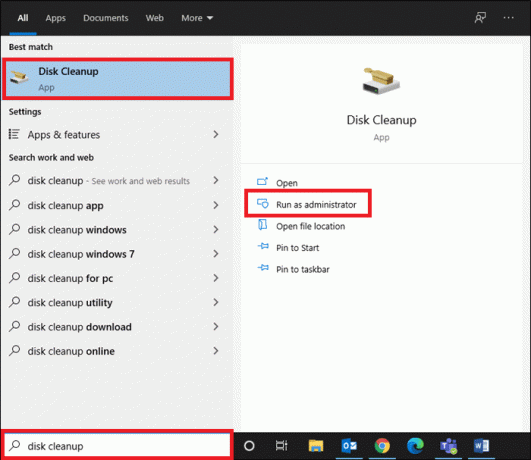
2. Di dalam Pilih drive yang ingin Anda bersihkan bagian, pilih drive Anda (mis. C: drive), klik pada oke untuk melanjutkan.
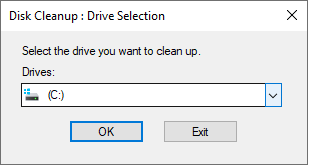
3. Pembersihan disk sekarang akan memindai file dan menghitung jumlah ruang yang dapat dibersihkan.
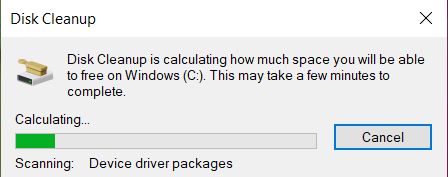
4. Kotak yang relevan secara otomatis dicentang di Pembersihan disk Jendela. Cukup, klik oke.
Catatan: Anda juga dapat mencentang kotak bertanda Tempat sampah untuk membersihkan lebih banyak ruang.
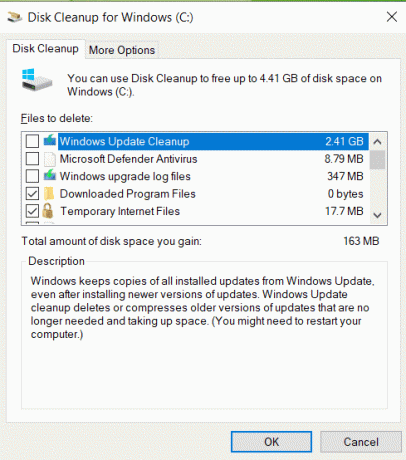
5. Selanjutnya, beralih ke Lebih banyak pilihan tab dan klik pada Membersihkan tombol di bawah Pemulihan Sistem dan Salinan Bayangan, seperti yang digambarkan.

6. Klik Menghapus di konfirmasi konfirmasi untuk menghapus semua file Pengaturan Win yang lebih lama kecuali Titik Pemulihan Sistem terakhir.
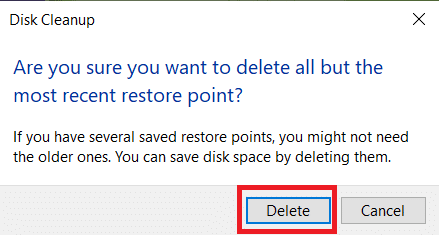
7. Tunggu Untuk Pembersihan disk utilitas untuk menyelesaikan proses dan mengulang kembali komputer Anda.
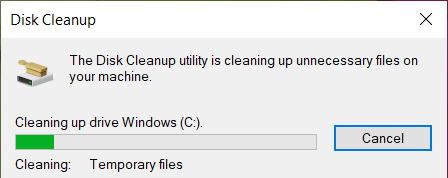
Sekarang, semua file di C:\Windows.lokasi lama akan dihapus dari laptop/desktop Windows 10 Anda.
Catatan: Windows menghapus file-file ini secara otomatis setiap sepuluh hari, meskipun tidak dihapus secara manual.
Baca juga:Cara Menggunakan Pembersihan Disk di Windows 10
Metode 2: Gunakan Pengaturan Penyimpanan
Bila Anda tidak ingin menghapus file setup Win menggunakan Metode 1, Anda dapat melakukannya melalui Pengaturan Windows, sebagai berikut:
1 Dalam Pencarian Windows bar, ketik Penyimpananpengaturan dan klik Membuka.

2. Klik Sistem & dipesan di dalam Penyimpanan pengaturan, seperti yang ditunjukkan.

3. Di sini, klik pada Kelola pemulihan sistem tombol masuk Sistem & dipesan layar.
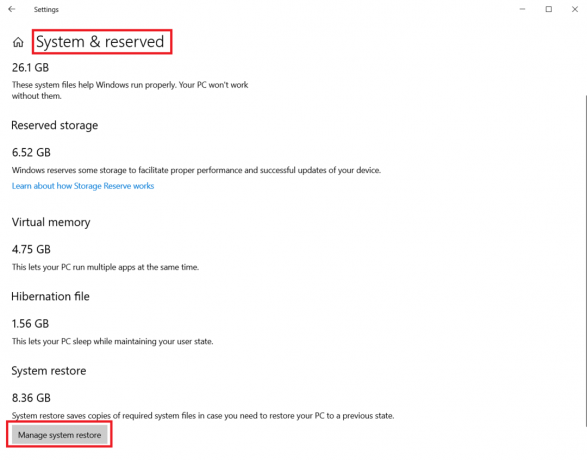
4. Pilih Perlindungan Sistem > Konfigurasi seperti yang ditunjukkan di bawah ini, Kemudian, di Pengaturan Perlindungan Sistem, klik Menghapus seperti yang disorot di bawah ini.
Catatan: Semua titik pemulihan akan dihapus untuk drive yang dipilih. Di Sini, Mengemudi C, seperti yang ditunjukkan.
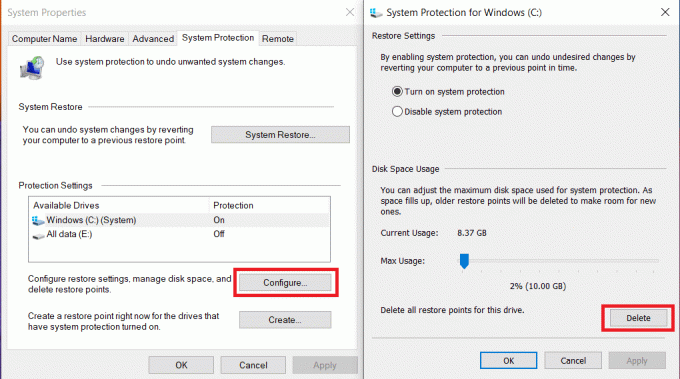
5. Tunggu hingga proses selesai dan semua file setup Win akan terhapus kecuali restore point terakhir. Dengan cara ini, Anda dapat yakin bahwa Anda akan dapat memulihkan sistem Anda, jika dan bila diperlukan.
Metode 3: Gunakan Prompt Perintah
Jika Anda ingin menghapus file pengaturan Win di Windows 10 menggunakan Command Prompt, ikuti langkah-langkah yang tercantum di bawah ini untuk melakukannya:
1. Dalam Pencarian Windows bar, ketik cmd dan klik Jalankan sebagai administrator.

2A. Di sini, ketik perintah berikut dan tekan Memasuki:
RD /S /Q %SystemDrive%\windows.old

2B. Ketik perintah yang diberikan satu per satu dan tekan Masukkan kunci setelah setiap perintah:
CDC:\attrib -r -a -s -h C:\Windows.old /S /Dtakeown /f Windows.old /a /rrd /s /q Windows.old
Tunggu hingga perintah dieksekusi. Anda sekarang telah berhasil menghapus file setup Win dari sistem Anda menggunakan Command Prompt.
Baca juga:Perbaiki Command Prompt Muncul kemudian Menghilang di Windows 10
Metode 4: Gunakan CCleaner
Jika Anda tidak mendapatkan perbaikan dengan salah satu metode yang disebutkan di atas, Anda dapat mencoba menghapus file penyiapan Win menggunakan alat pihak ketiga seperti Pembersih CC. Alat ini dapat membantu Anda membersihkan perangkat dalam beberapa menit, termasuk menghapus riwayat penelusuran, memori cache, dan mengosongkan ruang disk sebanyak mungkin.
Catatan: Anda disarankan untuk menjalankan pemindaian antivirus sebelum Anda menggunakan alat ini.
Ikuti langkah-langkah yang diberikan untuk melakukannya:
1. tekan Jendela + sayakunci bersama-sama untuk membuka Pengaturan.
2. Di sini, klik Pembaruan & Keamanan, seperti yang ditunjukkan.
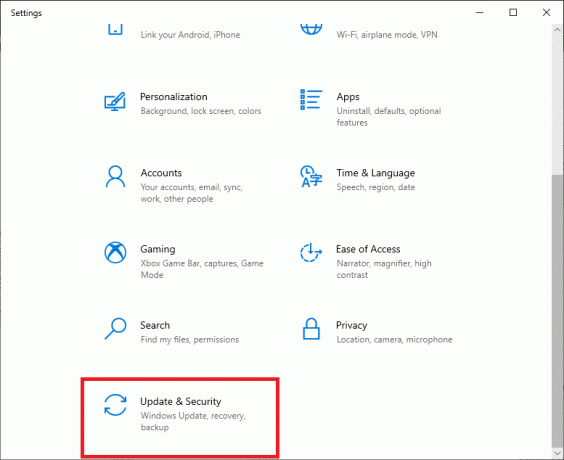
3. Sekarang, klik Keamanan Windows di panel kiri.
4. Selanjutnya, pilih Perlindungan virus & ancaman pilihan di bawah Area perlindungan bagian.

5A. Semua ancaman akan terdaftar di sini. Klik Mulai Tindakan dibawah Ancaman saat ini untuk mengambil tindakan terhadap ancaman tersebut.
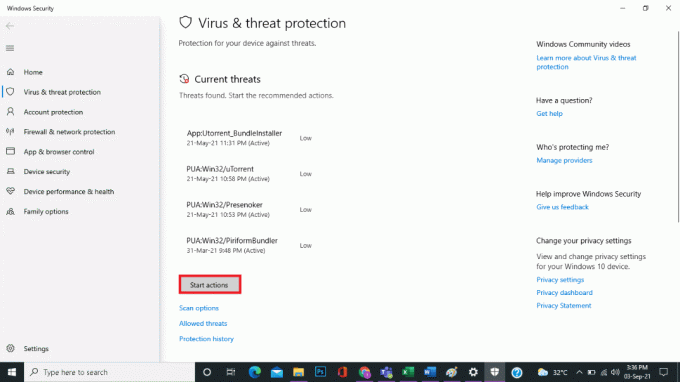
5B. Jika Anda tidak memiliki ancaman apa pun di sistem Anda, sistem akan menampilkan Tidak perlu tindakan waspada, seperti yang disorot di bawah ini.

Windows Defender akan menghapus semua program virus dan malware setelah proses pemindaian selesai.
Sekarang, setelah pemindaian virus, Anda dapat menjalankan CCleaner untuk membersihkan ruang disk dengan menghapus file pengaturan Win dari PC Windows 10 Anda, sebagai berikut:
1. Buka Halaman unduh CCleaner di peramban web apa pun.
2. Gulir ke bawah ke GRATIS pilihan dan klik Unduh, seperti yang disorot di bawah ini.
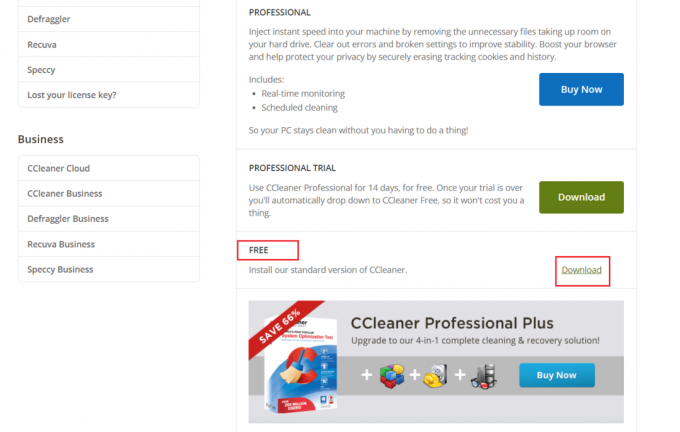
3. Setelah mengunduh, buka berkas pengaturan dan Installpembersih CC dengan mengikuti petunjuk di layar.
4. Sekarang, buka program dan klik Jalankan CCleaner, seperti yang digambarkan di bawah ini.
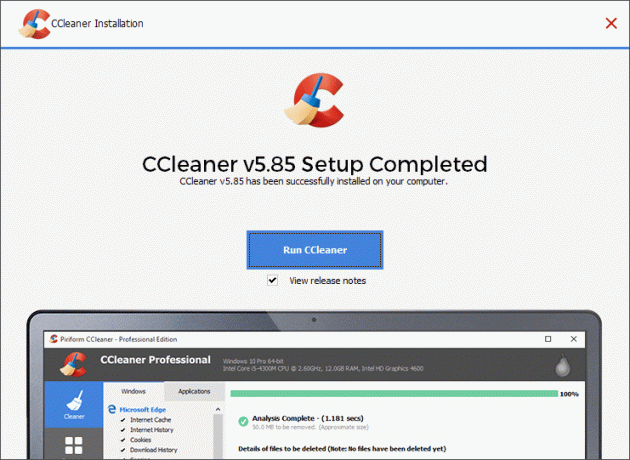
5. Kemudian, klik Pembersihan Khusus dari panel kiri dan beralih ke jendela tab.
Catatan: Untuk jendela, CCleaner akan menghapus file OS Windows, secara default. Sedangkan untuk Aplikasi, CCleaner akan menghapus program yang telah Anda instal secara manual.
6. Dibawah Sistem, periksa file dan folder yang berisi File Pengaturan Win dan file lain yang ingin Anda hapus.
7. Terakhir, klik Jalankan Pembersih, seperti yang disorot di bawah ini.
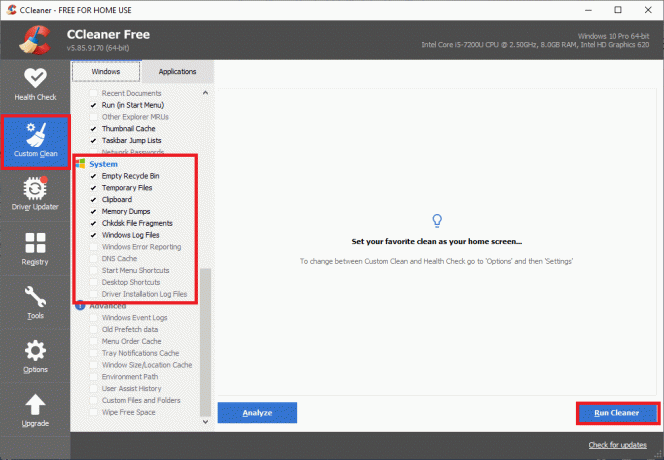
8. Klik Melanjutkan untuk mengkonfirmasi dan menunggu proses pembersihan selesai.
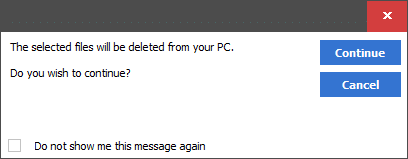
Baca juga:Cara Menghapus File Temp di Windows 10
Cara Mengembalikan PC Windows
Jika Anda tidak puas dengan versi Windows yang baru diperbarui dan ingin kembali ke versi sebelumnya, ikuti langkah-langkah yang disebutkan di bawah ini untuk melakukannya:
1. Pergi ke Pengaturan > Pembaruan & Keamanan seperti yang disebutkan dalam Metode 4.
2. Pilih Pemulihan pilihan dari panel kiri dan klik pada Memulai di panel kanan.

3. Sekarang, pilih opsi dari Setel ulang PC ini Jendela:
- Simpan file saya opsi akan menghapus aplikasi dan pengaturan tetapi menyimpan file Anda.
- Hapus semuanya opsi akan menghapus semua file, aplikasi, dan pengaturan Anda.
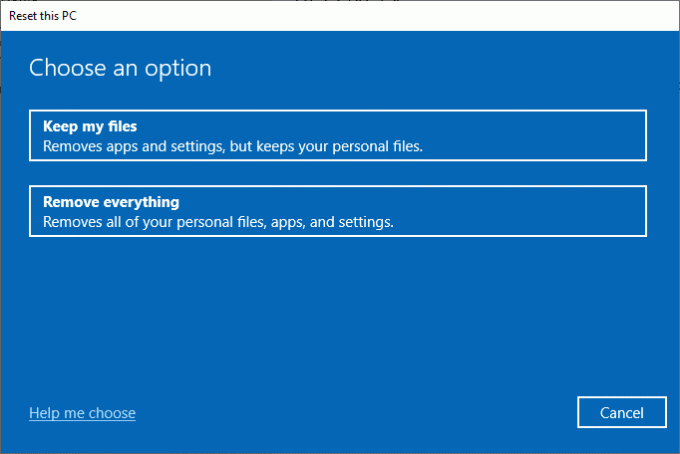
4. Terakhir, ikuti petunjuk di layar untuk menyelesaikan proses reset.
Direkomendasikan
- Cara Memperbaiki Kesalahan Dev 6068
- Cara Mengakhiri Tugas di Windows 10
- Cara Memperbaiki Penggunaan CPU Tinggi di Windows 10
- Perbaiki Proses Pelayanan Host DISM Penggunaan CPU Tinggi
- Cara Mengubah Direktori di CMD di Windows 10
Kami harap Anda mendapat jawaban atas pertanyaan Anda haruskah saya menghapus file Pengaturan Windows? dan kamu bisa hapus file pengaturan Win di PC Windows 10 Anda. Beri tahu kami metode mana yang paling mudah bagi Anda. Juga, jika Anda memiliki pertanyaan atau saran tentang artikel ini, jangan ragu untuk menyampaikannya di bagian komentar.



